Vagyunk a közepén Egy dolog globális szinten, és bár társadalmi távolságokkal küzdünk vele, nehéz nehéz elveszíteni, amikor nem tudsz barátokkal és szeretteivel szocializálni. Ezért az olyan alkalmazások, mint a Discord, megtakarító kegyelem ezekben a próbálkozási időkben.
Most, a Discord egy kicsit hírneve, hogy csevegőalkalmazása PC-játékszerek számára, és miközben ez határozottan az, hihetetlenül hasznos minden embercsoport számára a kommunikáció. Függetlenül attól, hogy baráti társasága szeret online D&D-t játszani, együtt zenét hallgatni, vagy akár csak kedves kis csoportos beszélgetést szeretne, a Discord ezt lehetővé teszi. Akár 10 fős csoportos videohívást is kezdeményezhet!
Mivel azonban a Discord a játékot szem előtt tartva jött létre, a legerősebb élményt a PC-n és a Mac-en fogják megtalálni. Van egy mobilalkalmazás (amelyet az alábbiakban részletesebben belemerülünk), de a legtöbb szolgáltatás a számítógépen működik legjobban.
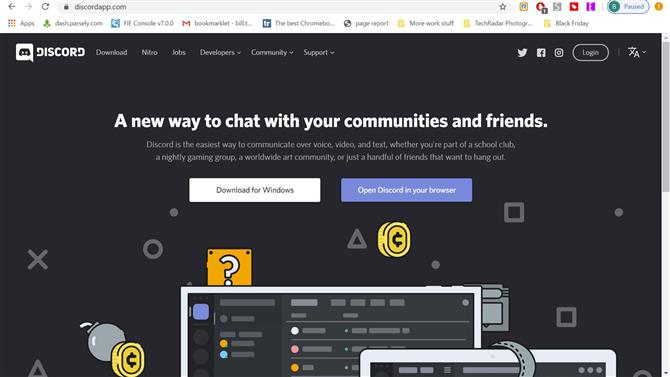
(Kép jóváírás: Discord)
Hogyan telepíthető a Discord
Ha csak a Discord-t szeretné használni iPhone vagy Android készülékén, akkor egyszerűen letöltheti ezt a szart az App Store-ból vagy a Google Play Store-ból. Ha azonban a Discord fájlt a PC-jére szeretné telepíteni, akkor egyszerűen csak menjen a discord.gg webhelyre, és megjelenik egy lehetőség a Windows letöltéséhez vagy a böngészőben való megnyitásához..
A böngészőben való futtatás általában az jól lenni. Természetesen vannak bizonyos korlátozások: nem rendelkezhet egy egész rendszerre kiterjedő adóvevővel, és nem fogja tudni közvetíteni a videókat a csatornáin. Ráadásul egyszerűen szeretjük a dedikált alkalmazást, hogy könnyen átválthassunk rá, ha egy bazillionos Chrome lapja nyitva van, mint általában.
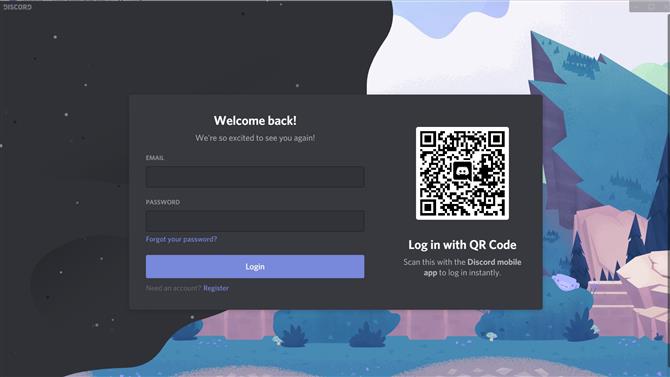
(Kép jóváírás: Discord)
Fiók létrehozása
Akár letöltötte az alkalmazást, akár csak a webalkalmazást használja, létre kell hoznia egy fiókot. A módszer mindkét esetben hasonló, de nem pontosan ugyanaz.
Ha például megnyitja a webalkalmazást, egy felszólítást kap, hogy válasszon felhasználónevet. Írja be a kívánt nevet – akkor nem is kell aggódnia, hogy máshova viszi.
Ha elkészült, megjelenik egy felszólítás, amely felszólítja Önt, hogy „igényelje a fiókját” egy e-mail cím és egy jelszó megadásával. Ez lehetővé teszi, hogy megőrizze helyét minden olyan kiszolgálón, amelyhez csatlakozik, és tárolja az összes csevegést. Ha csak egyszeri dologba kerül a Discord-ba, akkor ezt egyáltalán nem kell tennie. De ajánljuk.
Az alkalmazásban, amikor megnyitja, bejelentkezési kéréssel, egy e-mailt és jelszót kér. Most, ha már van fiókja és a mobilalkalmazása, beolvashatja a kis QR-kódot az azonnali bejelentkezéshez.
Ha te nincs Ha egy fiókot szeretne létrehozni, akkor a „Bejelentkezés” gomb alatti „Regisztráció” linkre kattintva fiókot hozhat létre. Kattintson erre a linkre, és a rendszer kéri az e-mailt, és ki kell választania egy felhasználónevet és jelszót. Miután ezt megtette, át kell adnia egy captcha-t – ami mindig bosszantó. És akkor elviszi a Discord kezdőképernyőjére.
Ha mobileszközön állítja be, ugyanaz a folyamat érvényes: válasszon egy felhasználónevet és jelszót, gépelje be őket, és bejusson. Később beállíthat kétfaktoros hitelesítést, ha szeretné.
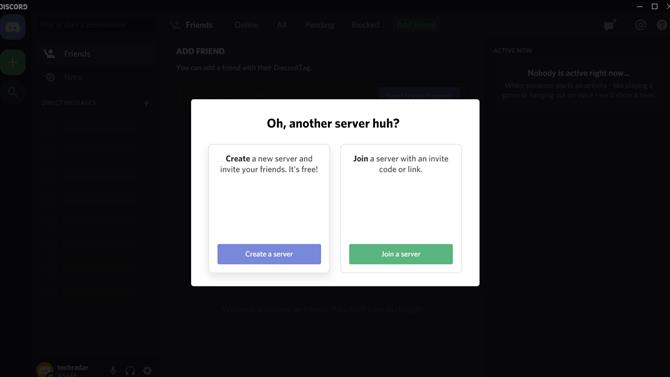
(Kép jóváírás: Discord)
Csatlakozzon egy szerverhez, vagy hozzon létre egyet
Ha létrehoz egy fiókot, és Discordban ül, valószínűleg észreveszi, hogy egy kicsit olyan, mint egy szellemváros. Csatlakoznia kell egy szerverhez. Ha már ismer valakivel szervert, kérje meg, hogy küldjön meghívó linket. Ha egyszer megtörténik, csak annyit kell tennie, hogy csatlakozzon a szerverükhöz, és kattintson a linkre, és ez automatikusan elküldi Önt a szerverükre. Nincs további munka a végén.
Ha nincs barátja, aki meghív téged egy szerverre, és csak azt szeretné, hogy kedvelje, megnézheti, hogy mi az egész Discord hype, a képernyő bal oldalán megüti a kis üveglap ikonját. kiszolgáló böngésző megnyitásához. Itt egy csomó hiper-népszerű szerver jelenik meg, felsorolva, felfelé egy keresősávval, ahol egyéni játékokat, esport-csapatokat vagy bármi mást kereshet, amely körülépíthet egy közösséget.
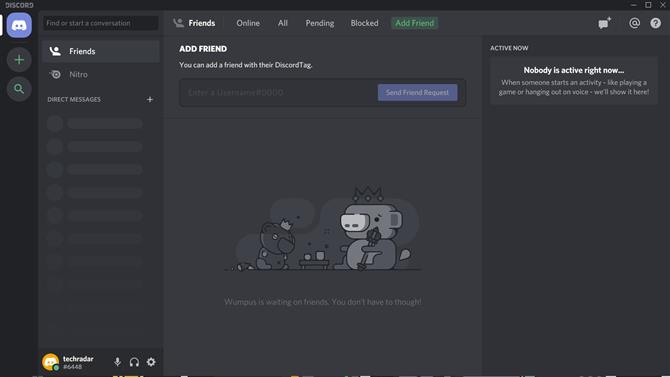
(Kép jóváírás: Discord)
Ha saját szerverét szeretné megnyitni neked és barátaidnak, akkor nyomja meg a pluszjel gombot a saját szerver megnyitásához. Miután rákattintott, megjelenik egy párbeszédpanel a képernyőn, amely felszólítja Önt, hogy hozzon létre egy szervert, vagy csatlakozzon egy szerverhez. Kattintson a „Csatlakozás egy szerverre” gombra, és megkérdezi, hogy írjon be egy meghívó kódot, bár könnyebb egyszerűen megtenni a linket..
Amikor rákattint a „kiszolgáló létrehozása” elemre, akkor az átváltozik egy képernyőn, ahol kiválaszthatja a szerver nevét, és feltölteni egy képet, amely azt ábrázolja. Ne feledje, hogy a kép mérete 128 x 128 pixel lehet.
Ha elkészült, akkor egy üres szerverre kerül. Új szöveges csatornákat létrehozhat a „Szöveges csatornák” melletti pluszjel megnyomásával, vagy új hangcsatornákat a „Hangcsatornák” melletti pluszjel megnyomásával. Ha új embereket akar felvenni a szerverre, akkor jobb egérgombbal kattinthat a a szerverre a képernyő bal oldalán, és válassza az „emberek meghívása” lehetőséget. Innentől kezdve meghívhat meghatározott barátokat, vagy létrehozhat egy meghívó linket, amelyet bárki számára elküldhet, hogy csatlakozhasson.
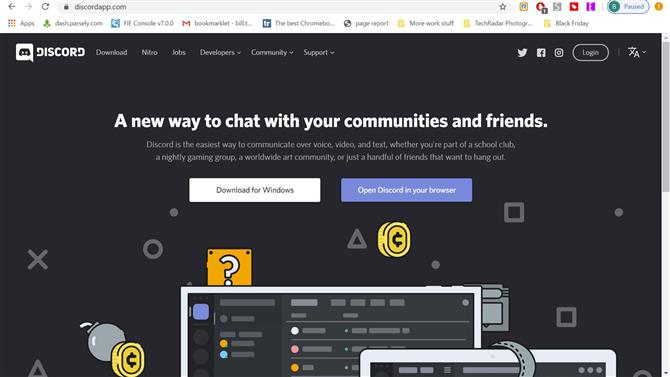
(Kép jóváírás: Discord)
Játssz körül a beállításaival
Miután beléptél a Discord-ba, és készen állsz arra, hogy átugorj egy hangszerverre és csevegj a barátaival, szánj egy pillanatot, hogy megbizonyosodjon arról, hogy minden beállítás helyes-e. Feltételezve, hogy Ön Windows vagy Mac, a képernyő bal alsó sarkában kattintással rákattinthat a neve mellett lévő kis fogaskerékre, és beléphet a beállítások panelbe.
Innentől olyan beállításokat talál, amelyek lehetővé teszik a fiókadatok, az engedélyezett alkalmazások, az overlay és egyéb változtatásait. Ennek elindításához valószínűleg nem kell mindent eloszlatnia, és ahol eleinte a figyelmet összpontosítanánk, a Hang és Videóban lenne..
Korunkban a Discord-nal olyan sok emberrel kellett foglalkoznunk audio kérdésekkel, hogy ez nem is vicces. Tehát mielőtt még egy hangos csevegésre gondolkodna, kattintson a Hang és videó szakaszra. A Bemeneti és kimeneti eszköz alatt ellenőrizze, hogy az Ön készülékeit használja-e használni akarod vannak kiválasztva.
Ez nem egy nehéz és gyors szabály, de tapasztalatunk szerint, ha egy rossz szerverrel csatlakozik egy hangszerverhez, akkor valószínűleg teljesen ki kell lépnie a programból, és újra el kell indítania annak működése érdekében. jobb.
Lehetőség van a beviteli mód kiválasztására is, a Hangtevékenységtől a Push to Talkig. Ha csak a kiszolgálón barátaival hűl, akkor a Voice Activity engedélyezése valószínűleg rendben van: a háttérzaj jellegzetesen növeli az élményt. Ha azonban barátokkal játszol, azt javasoljuk, hogy válassza a Push to Talk lehetőséget, hogy minimalizálja a zavaró zajok számát..

(Kép jóváírása: Shutterstock)
Testreszabhatja a szervert és így tovább
A Discord hihetetlenül nagy teljesítményű és testreszabható platform, ami azt jelenti, hogy olyan fejlett közösséget hozhat létre, amennyire a képzeleted lehetővé teszi. Botokat adhat hozzá, amelyek lehetővé teszik a barátaidnak, hogy egyre jobban beszálljanak a szerverre, és olyan botokat, amelyek a YouTube-on zenét játsszanak a hangcsatornákon, így mindenki hallgathatja együtt, és még sok minden mást..
Őszintén szólva, a lehetőségek valamilyen végtelenek, és azt javasoljuk, hogy szerezzen egy kis tapasztalatot a szoftverrel, mielőtt valóban belemerülne ebbe..
Haladó felhasználók számára, a Discord nem szab valós korlátozásokat arra, amit tehet. Célunk az, hogy az embereket elindítsuk a szoftverrel, de ha valóban szeretne mindent elkészíteni, és álmai kiszolgálóját létrehozni, akkor ez a lehetőség mindenképpen nyitva áll. Ott vannak olyan kiszolgálók, ahol több ezer és több felhasználó van – óriási közösségek minden harangdal és sípdal, amire remélhetsz. De ha csak azt akarja, hogy gyakorlatilag együtt lásson a barátaival, akkor mindegyiknek nem kell aggódnia.
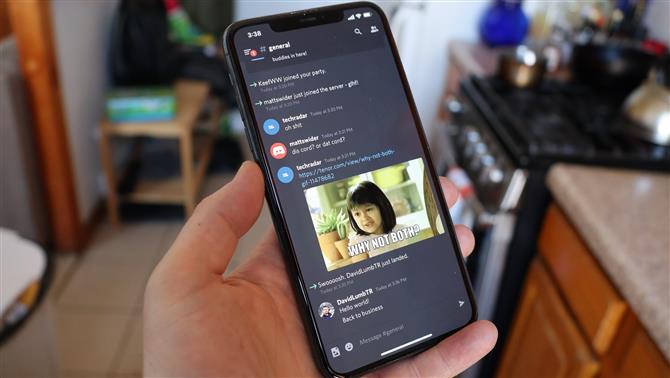
(Kép jóváírása: jövő)
Discord mobilalkalmazás: egyszerűsített, de teljes funkcionalitású
Mint sok csevegőalkalmazás, a Discord a megfelelő eszközökkel útközben is használható iOS és Android alkalmazásokat. Ahogyan azt a mobil alkalmazásokkal szemben elvárják, nem biztosítja ugyanolyan élményt, mint az asztali számítógépeken, de megvannak a funkciók, amelyekre a leginkább szükség van.
Ha csak a felhasználónevére és a jelszavára támaszkodik, írja be ezeket, és jelentkezzen be, egyszerűen. Ha a 2-tényezős hitelesítést (2FA) választotta, ez kissé trükkösebbé válhat. Meg kell felelnie a feltételeknek – akár a Google Authenticator, az Authy, akár az SMS-t használja telefonján. Ne aggódjon, ha nem emlékszik, erre szolgálnak a biztonsági kódok – bár ne feledje, ezek változnak minden alkalommal, amikor visszaállítja a 2FA-t.
Természetesen saját telefonját kétfaktoros hitelesítéshez is felhasználhatja a Google Authenticator vagy az Authy alkalmazásokon keresztül. Bármelyik verziónál ugorjon a Felhasználói beállítások> Fiók elemre, majd kattintson a Két faktoros hitelesítés engedélyezése elemre. A 2FA kezdeti beállításához el kell futnia a fent említett alkalmazások egyikén. Az SMS-hitelesítést ehelyett közvetlenül a mobilalkalmazásból is beállíthatja (abban az esetben, ha elveszíti a hozzáférést a korábbi módszerek egyikéhez).
Miután bejelentkezett a Discord mobilalkalmazásba, a felület nagyjából úgy működik, mint az asztali alkalmazás: a központ az Ön aktuális csevegőcsatornája, jobbra húzza az ujját a tagok listájához való eljutáshoz, vagy csúsztassa balra a központból a csatornák és szerverek listájának megtekintéséhez. A ‘Otthon’ gomb helyett a bal felső rész a közvetlen üzenetekhez használható. Ehelyett az alkalmazás alsó sorának a legtöbb ‘Otthon’ funkciója van – balról jobbra, a gombok a csatornák és szerverek, a barátok listájának, a keresés, a megemlítések és a fiókok ‘Otthon’ oldalához vezetnek..
A mobilalkalmazás megtartja az asztali verzió legtöbb funkcionalitását, bár valószínűleg össze van keverve. Egyes funkciók, például a neved megváltoztatása, nem jelennek meg a mobiltelefonban.
- Itt vannak a legjobb játék-laptopok, ha szeretne játszani egy barátjával






